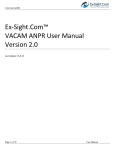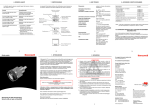Download Dome Camera SND-460V 1/3" videocamera di rete ad
Transcript
Dome Camera SND-460V 1/3" videocamera di rete
ad elevata prestazione Manuale d’uso
Grazie per aver acquistato una videocamera Ipolis Network SAMSUNG.
Si prega di leggere attentamente le istruzioni prima di procedere al collegamento o al
funzionamento del prodotto e di conservare il manuale per riferimenti futuri.
ITALIANO
ATTENZIONE
Parte integrante dei prodotti di rete Samsung,
rappresenta un intero mondo (Polis) reso sicuro (Police) attraverso la performance di
network di altissimo livello di Samsung (protocollo Internet). Con immagini digitali
chiarissime trasmesse via Internet, il monitoraggio in tempo reale è possibile
dovunque ci sia una connessione internet. Facili funzioni telecomandare e l’uso di
network esistenti minimizzano i costi di installazione. Esperienza e un mondo di utilità
con
, collegati dovunque in qualsiasi momento.
■ Prefazione
La ringraziamo per aver acquistato una telecamera SND-460V,
Questo è il manuale di istruzioni per la telecamera di rete WDR ad alta risoluzione.
Per “prodotto” si intende quindi di seguito una telecamera di rete WDR ad alta
risoluzione.
L’utente che installa e utilizza il presente prodotto deve conoscere questo manuale
e gli altri manuali in esso citati prima di procedere all’installazione e all’uso corretti. Il presente manuale e il software e hardware in esso menzionati sono protetti da
copyright. È fatto divieto di copiare, ristampare o tradurre in altre lingue il presente
manuale, parzialmente o interamente, senza previa autorizzazione scritta da parte
di SamsungTechwin Co. LTD, eccetto per l’uso generale permesso dalla legge sul
copyright.
■ Nota per l’utente
Le onde elettromagnetiche di questo apparecchio sono state registrate come
idonee per usi di lavoro. Il rivenditore e il consumatore devono essere a
conoscenza di tale registrazione. In caso di errato acquisto, sostituire il prodotto
con un prodotto per utilizzo privato.
Corretto smaltimento del prodotto
(Rifiuti elettrici ed elettronici)
(Applicabile nei paesi dell’Unione Europea e in altri paesi europei con sistemi di raccolta separati)
Questa marcatura esposta sul prodotto o sulla documentazione di pertinenza, indica che, al termine della sua durata di funzionamento, non deve essere
smaltito insieme ad altri rifiuti domestici. Per impedire possibili danni all’ambiente o alla salute umana, causati dallo smaltimento incontrollato dei rifiuti,
separare questo prodotto da altri tipi di rifiuti e riciclarlo in modo responsabile al fine di promuovere l'utilizzo sostenibile delle risorse materiali.
Gli utenti domestici devono contattare il rivenditore presso cui hanno acquistato il prodotto, o l'ufficio statale locale, per avere informazioni relative al
luogo e alla modalità di riciclaggio dell’oggetto, senza rischi ambientali.
Gli utenti commerciali devono contattare il proprio fornitore e verificare i termini e le condizioni del contratto di acquisto.
Non smaltire il prodotto unitamente ad altri rifiuti di prodotti commerciali.
VIDEOCAMERA DI RETE
2
Manuale d’uso
RISCHIO DI SCOSSA ELETTRICA
NON APRIRE
ATTENZIONE:
PER DIMINUIRE IL RISCHIO DI SCOSSA ELETTRICA NON
RIMUOVERE IL COPERCHIO (O IL RETRO), ALL’INTERNO
NON SONO PRESENTI PARTI SOGGETTE A MANUTENZIONE
DALL’UTENTE PER ASSISTENZA RIVOLGERSI A PERSONALE
DI ASSISTENZA SPECIALIZZATO.
Il simbolo triangolare del fulmine con una freccia indica all’utente la presenza di
un voltaggio pericoloso e non isolato all’interno del prodotto, di intensità dale da
poter costituire un pericolo di scossa elettrica.
Il simbolo triangolare del punto esclamativo indica all’utente la presenza di
istruzioni importanti per l’uso e il funzionamento nei manuali che
accompagnano l’apparecchio.
INFORMAZIONI-il presente prodotto è stato testato e giudicato conforme ai limiti
per un apparecchio digitale di Classe A, come indicato nella parte 15 delle
normative FCC. Tali limiti sono pensati per offrire una protezione ragionevole
contro interferenze dannose quando l’apparecchio viene utilizzato in un ambiente
commerciale. Il presente prodotto genera, utilizza e può emettere frequenze radio;
se non viene installato e utilizzato secondo il manuale di istruzioni, può causare
interferenze dannose alle comunicazioni via radio.
L’utilizzo del presente prodotto in aree residenziali potrebbe causare interferenze
dannose; in questo caso l’utente è tenuto a correggere l’interferenza a sue spese.
ATTENZIONE- qualsiasi modifica nella costruzione del presente apparecchio non
espressamente autorizzata dai responsabili per la conformità può annullare
l’autorizzazione dell’utente ad utilizzare l’apparecchio.
ATTENZIONE- per evitare shock elettrico e pericolo di incendio:
◆ Non usare fonti di alimentazione diverse da quelle specificate;
◆ Non esporre l’apparecchio a pioggia o umidità.
L’installazione deve essere eseguita da personale qualificato nel
rispetto di tutte le norme locali vigenti.
VIDEOCAMERA DI RETE
3
Manuale d’uso
Indice
■Prefazione……………………………………………………………………………………… 2…
■Note per l’utente………………………………………………………………………………… 2
4.2.9. Motion Detection (MD) - Rilevamento movimento………………
4.2.10. Allarme/Sensore… ……………………………………………………
4.2.11. Ora…………………………………………………………………………
4.2.12. LOG… ……………………………………………………………………
4.2.13. Aggiorna…………………………………………………………………
4.2.14. Riavvio del sistema……………………………………………………
■Condizioni di garanzia… ……………………………………………………………………… 6…
■Simboli di pericolo……………………………………………………………………………… 6
Precauzioni…………………………………………………………………………… 7
Cap 5. Funzionamento della videocamera…………………………………… 58
Indice… ……………………………………………………………………………… 4
Cap 1. Panoramica………………………………………………………………… 8
1.1. Introduzione alla Videocamera di rete SND-460V… …………………… 8…
1.2. Caratteristiche…………………………………………………………………… 9 Cap 2. Descrizione prodotto……………………………………………………… 10
2.1. Componenti e accessori… …………………………………………………… 10…
2.2. Sezione nomi e funzioni… …………………………………………………… 11 …
2.3. Specifiche PC raccomandate………………………………………………… 12
Cap 3. Installazione e impostazione rete… ………………………………… 13
3.1. Collegare il monitor………………………………………………………………
3.2. Collegare all’alimentazione elettrica…………………………………………
3.3. Collegamento al Connettore controllo esterno……………………………
3.4. Configurare la rete e effettuare la connessione utilizzando pagine Web…
Cap 4. Come utilizzare il visualizzatore web………………………………
4.1. Come utilizzare il visualizzatore web… ……………………………………
4.1.1. Accesso……………………………………………………………………
4.1.2. Schermata visualizzatore web………………………………………
4.2. Utilizzare la pagina Administrator……………………………………………
4.2.1. Schermata d’avvio dopo aver effettuato la connessione (Schermata iniziale)…
4.2.2. Live…………………………………………………………………………
4.2.3. Iniziale … …………………………………………………………………
4.2.4. Rete…………………………………………………………………………
4.2.5. Analitica video……………………………………………………………
4.2.6. Privacy………………………………………………………………………
4.2.7. Registra (su memoria SD)… …………………………………………
4.2.8. Utente………………………………………………………………………
VIDEOCAMERA DI RETE
4
Manuale d’uso
13…
14 …
15 …
18 22
22 …
22…
23…
28 …
28…
29…
30…
32…
44…
45…
46…
48…
5.1. MENU impostazioni………………………………………………………………
5.2. Come impostare le funzioni……………………………………………………
5.2.1. OTTICA………………………………………………………………………
5.2.2. ESPOSIZIONE… …………………………………………………………
5.2.3. BIL BIANCO… ……………………………………………………………
5.2.4. CONTROLUCE… …………………………………………………………
5.2.5. SSNR… ……………………………………………………………………
5.2.6. GIORNO/NOTT… …………………………………………………………
5.2.7. REG IMMAGINE……………………………………………………………
5.2.8. SPECIALE… ………………………………………………………………
5.2.9. USCITA………………………………………………………………………
50…
51…
54…
55…
56…
57
58…
59…
60…
60 …
62 …
63…
65 …
65 …
67…
68…
72
Cap 6. Risoluzione dei problemi………………………………………………… 73
Specifiche…………………………………………………………………………… 75
Dimensioni…………………………………………………………………………… 77
Note
• Consultare la Guida Rapida inclusa e il Manuale su CD per conoscere l’utilizzo del
Network Manager.
VIDEOCAMERA DI RETE
5
Manuale d’uso
Conformità RoHS
Samsung Techwin ha cura dell’ambiente in tutte le fasi della
produzione e si impegna attualmente nell’offrire ai clienti prodotti più
ecologici. Il marchio Eco rappresenta il fine di Samsung Techwin di
creare prodotti ecologici e indica che il prodotto è conforme alla
direttiva EU RoHS.
■ Garanzia del prodotto e limitazioni
Il produttore non si assume alcuna responsabilità riguardante la vendita di questo
prodotto e non delega alcun diritto a terzi, ma trasferisce la responsabilità al rivenditore.
La garanzia del prodotto non copre i casi di incidenti, negligenza, alterazione, uso
improprio o abuso. La garanzia non copre periferiche o altre parti non acquistate dal
produttore.
I seguenti casi non sono coperti dalla garanzia:
·Guasti dovuti a negligenza da parte dell’utente
·Deliberato smontaggio e rimontaggio da parte dell’utente
·Collegamento a una fonte di alimentazione a corrente alternata
·Guasti causati da catastrofi naturali (incendi, allagamenti, tsunami, ecc.)
·Sostituzione dovuta a usure
·Instabilità del network
■ Simboli di allarme
Si prega di leggere attentamente queste istruzioni prima di installare
o utilizzare il prodotto e di conservare il manuale per l’uso futuro.
Precauzioni
Utilizzare solo in ambienti con
temperatura e umidità standard.
Utilizzare solo in condizioni di temperatura tra -10°C e +50°C.
Accertarsi che sia possibile una buona ventilazione quando
l’apparecchio è usato in condizioni di alta temperatura.
Non installare in ambienti molto
umidi.
La qualità dell’immagine potrebbe esserne
danneggiata.
Non toccare la lente della
telecamera.
Non installare in condizioni di
illuminazione instabili.
Pericolo :
L’uso errato o improprio del prodotto può causare decesso, ferite o altre conseguenze letali.
È necessaria un’assoluta attenzione.
Attenzione :
L’uso errato o improprio del prodotto può causare ferite o danneggiare il
prodotto. È necessaria attenzione.
Nota :
Indica informazioni di cui l’utente ha bisogno o che sono utili per il
funzionamento del prodotto.
Pericolo
·Non sostituire la batteria interna con un’altra di altri tipi o marche: pericolo di
esplosione. Sostituire la batteria con un’altra batteria dello stesso tipo. Smaltire con
prudenza le batterie usate: possono causare inquinamento dell’ambiente.
·Sostituire la batteria con un’altra batteria dello stesso tipo.
·Smaltire le batterie usate nel modo corretto: potrebbero causare inquinamento.
·La batteria al litio presente in questo prodotto non è sostituibile dall’utente ma solo da
un tecnico specializzato.
·contattare il centro assistenza per informazioni sulla sostituzione.
■ Il presente manuale d’uso è stato elaborato per il prodotto con firmware versione 1.0.0.
VIDEOCAMERA DI RETE
6
Manuale d’uso
Gli sbalzi di illuminazione o lo sfarfallio possono
ostacolare il funzionamento normale della
telecamera.
La lente è il componente più importante della
telecamera. Non sporcarla con impronte.
Non fare cadere la telecamera o
sottoporla a movimenti bruschi.
Non puntare la telecamera su una
forte luce diretta:
Pericolo di guasto.
pericolo di danno al CCD.
VIDEOCAMERA DI RETE
7
Manuale d’uso
Precauzioni
1.2. Caratteristiche
Non esporre la telecamera alla
radioattività.
Se l’apparecchio viene esposto a radioattività, il
surriscaldamento del CCD causerà guasti.
Alta risoluzione
Funzione DAY & NIGHT
La risoluzione orizzontale a 580 linee TV
(modalità colore) e 700 linee TV (modalità
bianco e nero) può essere ottenuta utilizzando
un CCD ad alta densità con 410.000 pixel,
fornendo immagini nitide, prive di rumore e
affidabili.
La funzione Day & night e la funzione Sens-up
del filtro ICR (IR Cut-Filter-Removal) permetto
un’elevata qualità delle immagini 24 ore su 24.
La funzione Sens-up permette di prolungare il
tempo di esposizione per migliorare la
sensibilità del CCD.
La funzione Day & night permette all’utente di
scegliere tra modalità colore e bianco e nero,
in base al tipo di illuminazione.
Codificazione immagine multicanale
Real-time
Note
• L’esposizione a un faretto o a un oggetto che emette luce intensa può causare
immagini sfuocate o falsate.
• Assicurarsi che la fonte di alimentazione complies con normal specifiche tecniche
prima supplying it to la telecamera.
Cap 1. Panoramica
1.1. Introduzione alla Videocamera di rete SND-460V
SND-460V è una videocamera di rete avanzata che sfrutta la tecnologia dei codec
MPEG-4 che permettono una compressione di dati elevata e una qualità delle
immagini ottimale, con una frequenza elevata per poter trasmettere attraverso la
rete. Utilizzando la rete, è possibile connettersi in remoto, gestire e controllare
ovunque ci si trovi. Inoltre, le operazioni d'impostazione prevedono solamente di
disporre di un accesso alla rete. La videocamera di rete SND-460 sfrutta soluzioni
software integrate (Server di rete, Server Streaming, Protocollo di rete) sviluppate
da Samsung Techwin. Inoltre assicura un ottimo rendimento e elevata sicurezza
offrendo molteplici soluzioni attraverso l’integrazione di Internet.
VIDEOCAMERA DI RETE
8
Manuale d’uso
PoE (Power Over Ethernet)
I single chip MPEG4 e i codec JPEG permettono
una decodifica delle immagini in tempo reale e
una trasmissione multicanale con risoluzione
D1/CIF/QCIF.
La funzione PoE permette di collegare
all’alimentazione elettrica il cavo di rete LAN
per la trasmissione dati, senza il cavo
alimentazione, per un utilizzo più agevole.
DIS (Digital Image Stabilizer) Stabilizzatore di immagini digitale
Alta sensibilità anche in situazioni di
scarsa illuminazione
La funzione DIS permette di compensare le
vibrazioni della videocamera per ottenere
immagini ad alta definizione.
Il CCD a colori ad alta sensibilità integrato
permette di ottenere immagini nitide anche
con illuminazione 0.0006 Lux (Color, SENSUP), 0.000004 Lux (B/W, SENS-UP) e inferiore.
Funzione Memoria SD
Funzione Privacy
La funzione Memoria SD (se attivata) permette
di memorizzare un evento sulla memoria SD.
La funzione Privacy permette di individuare le
aree di sorveglianza da non visualizzare sul
monitor, per mantenere la privacy.
SSNR (Riduttore del rumore Samsung)
Combinazione Rilevamento movimento
e segnale d’avviso
L’elevata prestazione del Riduttore SSNR
Samsung permette di ridurre il rumore
efficacemente per fornire immagini ad alta
definizione.
La combinazione del Rilevamento movimento,
analisi video e segnale d’avviso permettono di
salvare l'immagine nella memoria SD o di
trasmettere l'immagine via e-mail o server FTP.
VIDEOCAMERA DI RETE
9
Manuale d’uso
Cap 1. Panoramica
Compressione dati elevata
Trasmissione audio interattiva Real-time
2.2. Sezione nomi e funzioni
⓫
L’elevata compressione in MPEG4 permette una
rapida trasmissione dei dati e l’invio di una
grande quantità di fotogrammi nella stessa
banda di rete.
1
3
2
⓬
Funzioni addizionali
SENS-UP, Mirror, SHARPNESS.
Cap 2. Descrizione prodotto
5
6
➍
7
RE
WH D(L/+) CA
UT
ITE ION
(N/
-) AC
24V
/DC
12V
IO
AUD
3
2
9
IN
ARM OUT
RED=AL ALARM
WHITE= GND
BLACK=
❶
OUT
AUDIO
2.1. Componenti e accessori
➏
7
8
1S
ND-460V
2 Manuale d’uso / Manuale d’installazione / CD / Guida rapida
3 Adattatore 12V / Cavo elettrico
➎ Installazione cavo uscita video
7 Connettore JACK RJ-45 9 Cavo Ethernet incrociato
VIDEOCAMERA DI RETE
➍ Vite filettata M5 - 4EA
➏ Schema installazione
8 Chiave
10 Manuale d’uso
9
❿
IN
8
➎
4
❶ Pan Base : Controllo angolo di rotazione orizzontale (pan) della videocamera
2 Rotate Base : Controllo angolo di rotazione della videocamera
3 x3.6, 2.8 - 10.0mm (F1.2)
4 Rotate Base Holding Screw : Permette di fissare l'ampiezza di rotazione
5 Pan Base Holding Screws (Colore: Argento) : Permette di fissare la posizione orizzontale (pan)
6 Audio Input
7 Alarm Jack
8 Audio Output
9 ETHERNET ❿ Power
⓫ Shield Case
⓬ Dome Cover
Note
•C
ollegando la videocamera di rete SND-460V all’apparato PoE, la tensione trasferita
attraverso la rete LAN, può risultare elevate in modo anomalo. Si prega di contattare
il nostro distributore per l’installazione o la disinstallazione del sistema PoE.
VIDEOCAMERA DI RETE
11 Manuale d’uso
Cap 2. Descrizione prodotto
2.3. Specifiche PC raccomandate
Voci
CPU
Memoria principale
VGA
Sistema operativo
Browser web
Risoluzione
Rete
DirectX
Specifiche
Processore Intel core2 duo E4300 o superiore
Memoria RAM 2 GB o superiore
256M o superiore
Window 2000, 2003, XP Professional, VISTA
Internet explorer 5.5 o superiore
1024*768 o superiore
10/100 Base-T Ethernet
9.0C o superiore
Cap 3. Installazione e impostazione rete
3.1. Collegare il monitor
Collegare il jack di uscita video al jack d’ingresso video del monitor.
Videocamera di rete SND-460V
Monitor
• Poiché i metodi di collegamento possono variare in base agli strumenti, consultare il manuale
fornito con lo strumento.
• Se necessario, è possibile collegare il monitor al jack REMOTO sul corpo della videocamera.
• Collegare semplicemente il cavo, assicurandosi che l'alimentazione sia scollegata.
Note
• La videocamera di rete trasmette immagini video attraverso la rete, il terminale
video è necessario all’installazione e permette di determinare la qualità delle
immagini durante l'installazione del prodotto.
• Assicurarsi che il terminale video del prodotto non sia collegato ad alcun
apparecchio di registrazione, in quanto ciò potrebbe causare problemi.
VIDEOCAMERA DI RETE
12 Manuale d’uso
VIDEOCAMERA DI RETE
13 Manuale d’uso
Cap 3. Installazione e impostazione rete
3.2. Collegare all’alimentazione elettrica
Se il valore di resistenza del cavo di rame si trova a [20°C(68°F)]
Misura cavo (AWG)
#24(0.22mm2)
#22(0.33mm2)
#20(0.52mm2)
#18(0.83mm2)
Il prodotto può essere alimentato con 24V(AC) o 12V(DC).
Se si utilizza un adattatore diverso da quello fornito dal produttore, assicurarsi che le specifiche
siano AC 24V/1A oppure DC12V/2A.
Resistenza (Ω/m)
0.078
0.050
0.030
0.018
Tensione (V/m)
0.028
0.018
0.011
0.006
• Come illustrato nelle tabella precedente, la tensione diminuisce con l’aumentare
della lunghezza del cavo. L’utilizzo di un cavo adattatore eccessivamente lungo per
collegare la videocamera può quindi diminuire l'efficacia del rendimento della
videocamera.
Tensione standard per il funzionamento della videocamera: DC 12V±10%, AC 24V±10%
Possono verificarsi alcune deviazioni nella tensione, a seconda del tipo di cavo utilizzato e del
produttore.
Note
AUDIO IN
RED=ALARM IN
WHITE=ALARM OUT
BLACK=GND
■ Utilizzo combinato AC/DC
CAUTION
RED(L/+) AC24V/DC12V
WHITE(N/-)
■ Alimentazione elettrica
• Se il sistema PoE e l'adattatore alimentazione sono collegati simultaneamente alla
videocamera, utilizzare la potenza indicata per il prodotto.
AUDIO OUT
■ PoE(Power Over Ethernet)
La funzione POE (Power over Ethernet) permette di collegare i dispositivi LAN, sia per l'invio
di dati sia per l’alimentazione elettrica, utilizzando solo il cavo LAN senza il cavo
alimentazione separato, in modo da non sottoporre l’apparecchio a elevate pressioni.
Collegando la videocamera al dispositivo PoE, connettere il dispositivo adeguato alle
specifiche PoE (IEEE802.3af). Nel caso in cui non vengano utilizzati prodotti standard,
potrebbe esserci il rischio di deterioramento o problemi di varia natura.
3.3. Collegamento al Connettore controllo esterno
Collegare i terminali seguendo lo schema colori seguente.
Il colore ROSSO è destinato al segnale input ALLARME, il BIANCO per il segnale output
ALLARME e NERO per il segnale GND.
VIDEOCAMERA DI RETE
14 Manuale d’uso
VIDEOCAMERA DI RETE
15 Manuale d’uso
Cap 3. Installazione e impostazione rete
■ Collegare il segnale input allarme
■ Collegare l’output allarme
Questo è il terminale input per il segnale d’allarme esterno, collegarlo nel modo seguente.
Questo è il terminale output per il segnale d’allarme esterno, collegarlo nel modo seguente.
3.3V
Output allarme
120Ω
Input sensore
5.1KΩ
Videocamera
Interno
2.2KΩ
Input
allarme
Apri collettore
Inoltro
Inoltro
Output
Output CMOS
Sensore
Inoltro
Alimentazione
10KΩ
GND
10KΩ
GND
• Selezionando Normal Open dal menu d’impostazione :
In caso di tipo contact, è breve, in caso di tipo active l’input sensore funziona al livello LOW.
• Selezionando Normal Close dal menu d’impostazione :
In caso di tipo contact, è aperto, in caso di tipo active l’input sensore funziona al livello
impedimento elevato.
VIDEOCAMERA DI RETE
16 Manuale d’uso
• L’output allarme è una struttura a collettore aperto e può essere composta utilizzando un
inoltro. Il valore massimo è DC +24V, 100 mA.
VIDEOCAMERA DI RETE
17 Manuale d’uso
Cap 3. Installazione e impostazione rete
3.4. Configurare la rete e effettuare la connessione utilizzando pagine Web.
AUDIO IN
AUDIO OUT
RED=ALARM IN
WHITE=ALARM OUT
BLACK=GND
CAUTION
RED(L/+) AC24V/DC12V
WHITE(N/-)
Utilizzare per installare una videocamera di rete SND-460V.
1. S i prega di collegare il PC alla videocamera di rete SND-460V utilizzando un cavo Ethernet
incrociato.
2. Lanciare un browser dal vostro PC e accedere al server [192.168.1.100] nella barra indirizzi e
premere il pulsante <Entra>. Collegarsi al visualizzatore di rete per accedere alla finestra della
videocamera SND-460V.
Note
3. Accedere in modalità Administrator e passare alla pagina 'Network' (il valore predefinito dell'ID
administrator per effettuare l’accesso è admin, PW:11111111)
•D
opo aver digitato le proprietà del
protocollo internet (TCP/IP), premere il
pulsante ‘avanzato’ per accedere alle
configurazioni avanzate.
• Aggiungere 192.168.1.XXX.
Note
Nota
• 1 92.168.1.100 è l’indirizzo IP della videocamera e non è disponibile come indirizzo
IP interno.
VIDEOCAMERA DI RETE
18 Manuale d’uso
• il valore predefinito dell’ID : admin, PW : 11111111
VIDEOCAMERA DI RETE
19 Manuale d’uso
Cap 3. Installazione e impostazione rete
① Configurazione LAN / xDSL/ DHCP
4. C
onfigurare in base all’ambiente di rete in cui la videocamera SND-460V verrà installata e
premere il pulsante <Salva> per salvare la configurazione.
Voce
LAN Use
xDSL
DHCP
Descrizione
Quando il prodotto viene connesso alla rete locale LAN o a un IP statico,
i dati di rete devono essere configurati nell’IP.
Se si utilizza un IP dinamico xDSL, inserire l’ID e la PW.
Una volta ricevuto l’IP tramite il server DHCP, le funzioni DHCP vengono
attivate. Il DHCP viene utilizzato in ambiente LAN in cui è attivato. In
genere, per reti mediograndi, i server DHCP funzionano tramite rete
LAN, mentre per reti piccole, l’IP utilizza le funzioni DHCP.
② Configurazione porta
Voce
Port Setting
Descrizione
Le connessioni porta di connessione e http, porta ftp possono essere
impostati in questa sezione. E’ possibile inoltre verificare l'indirizzo DDNS.
Note
• Il dominio DDNS modifica il suo indirizzo IP ogni volta che l'utente cerca di connettersi
all'ISP e quando il prodotto è connesso a un modem via cavo o a un modem xDSL. In
questo caso, l’utente non può conoscere l’indirizzo IP modificato. Quando un prodotto
utilizza un IP dinamico, viene registrato sul server DDNS, ogni volta che si vuole
connettere il prodotto l’indirizzo IP modificato può essere facilmente riconosciuto.
Registrare il prodotto sul server DDNs in modo da registrare l’indirizzo IP sul server DDNS.
Attivare l’opzione “Utilizza DDNS” e digitare l’ID e la password per accedere al server.
VIDEOCAMERA DI RETE
20 Manuale d’uso
VIDEOCAMERA DI RETE
21 Manuale d’uso
Cap 4. Come utilizzare il visualizzatore web
4.1. Come utilizzare il visualizzatore web
4.1.2. Schermata visualizzatore web
La schermata del visualizzatore web è composta dall‘area menù della videocamera/configurazione
video e dall’area di visualizzazione del segnale video proveniente dalla videocamera.
4.1.1. Accesso
Per collegarsi alla pagina di accesso, digitare l’idirizzo IP della videocamera in un browser
web e premere il pulsante Accedi.
SND-460V
■ Controlli
Digitare l’ID utente e la password e premere il pulsante <Accedi> per accedere alla pagina
web. (Il valore predefinito dell’ID: admin, PW:11111111: 11111111 )
Premendo il pulsante <Ospite> è possibile accedere alla pagina del visualizzatore web in
modalità 'Ospite’. In questo caso l'administrator deve concedere l'autorizzazione.
Analitica video (Passa a modalità Analitica video)
Questo pulsante viene attivato quando l’opzione Attiva Analitica video viene
selezionata dalla pagina Analitica video. Il menù dell’Analitica video è differente dal
menù modalità controllo.
SND-460V
Notes
• Se l’accesso è stato effettuato precedentemente in modalità administrator, si
prega di modificare la password. In questo modo si evita che altri utenti possano
connettersi alla pagina administrator.
VIDEOCAMERA DI RETE
22 Manuale d’uso
VIDEOCAMERA DI RETE
23 Manuale d’uso
Cap 4. Come utilizzare il visualizzatore web
RESET – ripristina (visualizzato quando la modalità Analitica video è attivata)
Permette d’impostare l’immagine visualizzata sullo schermo come sfondo.
Scorri immagini
Capovolge la schermata.
SND-460V
SND-460V
SND-460V
Allunga l’immagine
Allarga la schermata fino alle dimensioni D1, selezionando CIF e QCIF come risoluzione.
SND-460V
Alpha branding (visualizzato quando la modalità Analitica video è attivata)
Rende le aree modificate semi-trasparenti.
SND-460V
Salva immagine
Salva la schermata del canale in formato JPEG.
Note
•N
on consigliabile utilizzare la funzione alpha branding nei sistemi con specifiche basse.
VIDEOCAMERA DI RETE
24 Manuale d’uso
• Compression
Modalità compressione video
- MPEG, JPEG
• Resolution
Risoluzione video (indica le dimensioni del video
trasmesso)
- NTSC : D1(704x480), CIF(352x240),
QCIF(176x120)
- PAL : D1(704x576), CIF(352x288), QCIF(176x144)
•Frame Rate – Impostazione dalla pagina iniziale
Indica il numero massimo di fotogrammi video
VIDEOCAMERA DI RETE
25 Manuale d’uso
Cap 4. Come utilizzare il visualizzatore web
trasmessi in un secondo.
- 1, 5, 10, 15, 20, 25, 30
• Quality – Impostazione dalla pagina iniziale
Qualità video
- Molto alta, Alta, Normale, Bassa, Molto bassa
Come utilizzare la videocamera
SND-460V
L’OSD della videocamera viene visualizzato
Pausa : Arresta temporaneamente il video.
Day&Night : Configurazione funzione Day&Night (Colore, B/N)
OSD : Visualizza informazioni correlate.
SND-460V
■ Istruzioni per il pulsante di controllo OSD della videocamera
Visualizza il titolo
Elimina il titolo
Pulsante <↑>, <↓> : Permette di scorrere il puntatore di selezione del menù OSD della
videocamera.
Pulsante <←>, <→> : Modifica la configurazione delle voci selezionate nel menù OSD della
videocamera.
Pulsante <Set> : Visualizza il menù OSD della videocamera o scorre il menù verso l'alto o
verso il basso.
Pulsante <Exit> : Permette di uscire dal menù OSD.
* Per configurare le funzioni e le modalità di funzionamento della videocamera di rete SND-460V,
consultare il Cap 5. Funzionamento della videocamera
Impostazione videocamera : Visualizza il pulsante controllo OSD della videocamera.
VIDEOCAMERA DI RETE
26 Manuale d’uso
VIDEOCAMERA DI RETE
27 Manuale d’uso
Cap 4. Come utilizzare il visualizzatore web
4.2. Utilizzare la pagina Administrator
4.2.1. Schermata d’avvio dopo aver effettuato la connessione (Schermata iniziale)
4.2.2. Live
Accedere alla pagina del visualizzatore web.
Se la connessione viene eseguita con successo, verrà visualizzata la schermata seguente.
SND-460V
[Schermata live visualizzatore web]
VIDEOCAMERA DI RETE
28 Manuale d’uso
VIDEOCAMERA DI RETE
29 Manuale d’uso
Cap 4. Come utilizzare il visualizzatore web
■ Impostazione video/audio
4.2.3. Iniziale
Menù impostazione configurazione di base.
Voce
Video Format
Voce
Compression Type
Initial Resolution
Video Quality
Video FrameRate
Video Channel
Audio-In Channel
Audio-Out Channel
Max User Count
Microphone
Sensitivity
Descrizione
Selezionando il tipo di videocamera installata (NTSC oppure PAL), è
possibile scegliere le dimensioni della visualizzazione della
videocamera.
Descrizione
Tipo di compressione (Indica il modo in cui il video è stato compresso).
Definisce le dimensioni della visualizzazione live.
Seleziona la qualità video. E’ possibile visualizzare un video senza
interruzioni, impostando una qualità più bassa e una velocità di
connessione più lenta.
Indica quanti fotogrammi al secondo è in grado di inviare la
videocamera.
Indica quale canale video verrà utilizzato dalla videocamera.
Indica se utilizzare un canale input audio per la videocamera.
Indica se utilizzare un canale output audio per la videocamera.
Indica il numero di utenti (fino a 20) che possono connettersi alla
videocamera tramite la rete.
Amplificatore audio
You need to set the sensitivity to Low with an amplifier-equipped
microphone and to High with an amplifier-free Microphone (set it to
low for line-in signals).
■ Informazioni prodotto
Voce
Model
Mac Address
Camera Name
Location
Description
Memo
VIDEOCAMERA DI RETE
30 Manuale d’uso
Descrizione
Descrive il modello di videocamera.
Descrive l’indirizzo MAC della videocamera.
Assegna un nome ad ogni videocamera per distinguere diverse
videocamere di una stessa rete.
Descrive la collocazione di ogni videocamera.
Fornisce ulteriori informazioni sulla videocamera.
Fornisce il numero di contatto dell’operatore della videocamera.
VIDEOCAMERA DI RETE
31 Manuale d’uso
Cap 4. Come utilizzare il visualizzatore web
■ Configurazione di rete
4.2.4. Rete
E’ possibile selezionare l’interfaccia LAN per la configurazione dell’IP statico, il modem xDSL e
DHCP per il cavo modem.
Menù di configurazione di rete.
Voce
LAN
xDSL
DHCP
Descrizione
Configurare le informazioni di rete della camera connessa alla rete
locale o a un IP statico del modem xDSL.
Per l’IP dinamico dell’xSDL, digitare ID e password dell’xSDL nelle
caselle nome utente e password.
Per il router IP o l’interfaccia del cavo modem, selezionare DHCP.
■ Configurazione Porta/DDNS
Voce
Connection Port
HTTP Port/
FTP Port
Use DDNS
Descrizione
La porta di connessione permette di controllare la comunicazione con
la videocamera. (Predefinito: 4000)
Le porte http/ftp permettono di accedere alla pagina web della
videocamera o di utilizzare la funzione ftp. (Predefinito: http=80, ftp=21)
Stabilire il server DDNS. L’indirizzo DDNS permette di collegarsi al
server, trasformando l’IP dinamico.
■ Trasmissione continua immagine Jpeg
Voce
Enable
Frame Rate
Server Name
Home Directory
User ID
User Password
VIDEOCAMERA DI RETE
32 Manuale d’uso
Descrizione
Attiva la funzione di trasmissione continua di immagini JPEG.
Determina la frequenza immagini (fotogrammi al secondo) da inviare.
Digitare il nome dominio o l’indirizzo IP del server ftp.
Configure home directory to store assigned data of the FTP server.
Digitare l’ID utente per accedere al server ftp.
Digitare la password utente per accedere al server ftp.
VIDEOCAMERA DI RETE
33 Manuale d’uso
Cap 4. Come utilizzare il visualizzatore web
■ Trasmissione continua immagine Jpeg
Voce
RTSP/TCP Enable
RTP/UDP Enable
RTP/
Multicast Enable
Streaming Image
Resolution
Descrizione
Stabilisce l’utilizzo di RSTP o TCP.
Stabilisce l’utilizzo di RTP o UDP.
Stabilisce l’utilizzo di RTP o Multicast.
■ Utilizzo dell’indirizzo DDNS
Seguire la procedura di registrazione all'indirizzo DDNS.
❍ Fase 1) Compilare il modulo di registrazione sul sito web iPOLiS.
L’indirizzo della pagina internet è il seguente: www.samsungipolis.com.
L’IP predefinito Multicast è 224.0.1.1.
Determina la risoluzione in Streaming.
•R
TSP/TCP
: Assicura l’affidabilità della comunicazione dati e semplifica la gestione del
firewall, trasferendo e controllando la trasmissione dei dati in streaming
tramite una connessione RTSP.
•R
TP/UDP : Useful for large transmission by reducing communication overhead while
video quality might be degraded if network is busy.
•R
TP/Multicast : Tramite Multicast/RTP (RTP su UDP) è possibile inviare le ultime immagini
video in qualsiasi momento, anche in presenza di perdite video. La
trasmissione a banda larga è più efficace per inviare immagini video a più
utenti contemporaneamente. Poiché il Multicast tramite internet non è
disponibile, è necessario disporre di un router multicast.
Figura 1. Sito web iPOLiS
Figura 2. Registrazione nuovo membro SIGNUP
VIDEOCAMERA DI RETE
34 Manuale d’uso
VIDEOCAMERA DI RETE
35 Manuale d’uso
Cap 4. Come utilizzare il visualizzatore web
Figura 5. Lista degli apparecchi registrati.
Figura 3. Registrazione nuovo membro Inserire dati informativi
❍ Fase 2) Registra l’apparecchio dopo aver effettuato l’accesso.
Figura 6. Registrazione nuovo prodotto.
(Confermare la registrazione allo stesso dominio).
Figura 4. Accesso
VIDEOCAMERA DI RETE
36 Manuale d’uso
VIDEOCAMERA DI RETE
37 Manuale d’uso
Cap 4. Come utilizzare il visualizzatore web
❍ Fase 3) Configurare le informazioni DDNS dell’apparecchio.
• Dalla pagina web della videocamera di rete, fare clic sull’area relative alla configurazione di rete.
• Fare clic su ‘UTILIZZO DDNS’, quindi “Attiva” e digitare l’indirizzo del server DDNS (indirizzo
predefinito: www.samsungipolis.com )
• Digitare l’ID e la Password inserite al momento della registrazione del prodotto sul sito iPOLiS.
La configurazione del server DDNS per SND-460V è stata completata.
Figura 7. Lista degli apparecchi registrati.
VIDEOCAMERA DI RETE
38 Manuale d’uso
VIDEOCAMERA DI RETE
39 Manuale d’uso
Cap 4. Come utilizzare il visualizzatore web
❍ Fase 4) C onfermare lo stato della connessione dei prodotti della lista del sito iPOLiS.
Fare clic sul pulsante <View> per visualizzare la pagina di accesso. Per modificare o
eliminare informazioni relative a un dispositivo memorizzato nell'elenco, fare clic sul pulsante
<Edit> oppure sul pulsante <Delete> nella sezione 'Management', quindi digitare la
password per accedere alle sezioni Edit o Delete. L’ID del prodotto (Domain) non può essere
modificato. E’ necessario eliminare l’ID prodotto corrente, quindi creare un nuovo ID.
Figura 10. Modifica/Cancella
■ Come utilizzare lo Streaming
Si raccomanda l’utilizzo di VLC per lo Streaming.
Figura 8. Lista dei prodotti.
Per confermare le informazioni relative all’apparecchio connesso, fare clic sul pulsante
<Verifica> del menù ‘Informazione prodotto’.
❍ Fase 1) Pagina di configurazione rete
Fare clic sul dispositivo Streaming e premere il pulsante <Salva>.
- Il sistema verrà riavviato per aggiornare la Pagina di configurazione rete.
❍ Fase 2) Avvio VLC media player
Quando viene avviato VLC, la schermata visualizzata è la seguente.
❍ Fase 3) Connessione e configurazione di VLC media player
Figura 9. Informazione prodotto.
VIDEOCAMERA DI RETE
40 Manuale d’uso
• Connessione RTP/UDP
Selezionare ‘FILE’ dal menù e fare clic su ‘Apri streaming rete…’, quindi digitare ‘rtsp://
[serverip]/mpeg4unicast’ nella barra degli indirizzi e premere il pulsante <OK> per avviare
la connessione.
VIDEOCAMERA DI RETE
41 Manuale d’uso
Cap 4. Come utilizzare il visualizzatore web
• Connessione RTP Multicast
Digitare l’indirizzo ‘rtsp://[serverip]/mpeg4unicast’ nella barra degli indirizzi per avviare la
connessione.
• Connessione RTP/TCP
Selezionare ‘Impostazioni’ dal menù e fare clic su ‘Preferenze…’, quindi spuntare la
casella ‘Opzioni avanzate’ posta in basso a sinistra del monitor per visualizzare le opzioni.
* TCP configuration should be cleared again to execute RTP Multicast.
Spuntare la casella ‘Utilizzo RTP su RTSP ) TCP’. Digitare l’indirizzo ‘rtsp://[serverip]/
mpeg4unicast’ nella barra degli indirizzi e premere il pulsante <OK> per avviare la connessione.
VIDEOCAMERA DI RETE
42 Manuale d’uso
VIDEOCAMERA DI RETE
43 Manuale d’uso
Cap 4. Come utilizzare il visualizzatore web
4.2.5. Analitica video
4.2.6. Privacy
La funzione di Analitica video permette di visualizzare la schermata attuale e individua le aree
modificate. E’ possibile impostare fino a 5 aree per il rilevamento.
Voce
Video Analytics Enable
Transition Time
Voce
Reset Time
Stable Ratio
Descrizione
Stabilisce l’utilizzo dell’Analitica video.
Mostra il periodo di tempo durante il quale visualizzare la schermata
in cui si è rilevato il movimento. (3, 6, 9, 12, oppure 15 sec.)
Descrizione
Indica il periodo di tempo necessario a sostituire la schermata
corrente con la schermata standard. (30 oppure 60 sec, 10 min,
30 min oppure ∞)
Indica se rilevare un oggetto, in base alle dimensioni. (1:Basso 5:Elevato)
Note
In caso di necessità di tutela della privacy, è possibile specificare determinate aree da
nascondere.
Voce
Grid Display
Select Area
Privacy Enable
Voce
Blending Level
• Se l'Analitica video viene attivata, la funzione di rilevamento movimento viene
automaticamente disattivata.
VIDEOCAMERA DI RETE
44 Manuale d’uso
Masking Color
Descrizione
Auto hide mode of screen split tool to select area.
Per procedere alla configurazione Privacy, premere il pulsante
<Seleziona tutto> per configurare l’intera schermata o premere
il pulsante <Deseleziona> per eliminare l’area configurata.
Abilita la funzione Privacy.
Descrizione
Blending Level function is to determine masking transparency of
excluded area in the range of 1 to 255. Level 255 is perfect
transparent.
E’ possibile selezionare tra i colori grigio, blu e viola.
VIDEOCAMERA DI RETE
45 Manuale d’uso
Cap 4. Come utilizzare il visualizzatore web
4.2.7. Registra (su memoria SD)
Voce
E’ possibile salvare il Rilevamento movimento, l’Analitica video o il Sensore. Quindi, è possibile
consultare in caso di verifica di un evento.
Descrizione
Overwrite
In caso di memoria insufficiente, i file memorizzati vengono
eliminati e soprascritti da nuovi eventi.
Analytics Detection
Recording
When Analytics is detected, you can save it.
Motion Detection
Recording
E' possibile salvare se viene rilevato un movimento.
Sensor Detection
Recording
E’ possibile salvare se il sensore rileva un movimento.
Riproduce il video.
Arresta il video.
Mette in pausa il video.
Salva l’immagine video in formato JPEG.
Event Record List
Voce
Dimensioni memoria SD
Dimensioni memoria in uso SD
Dimensioni spazio disponibile
memoria SD
La lista degli eventi registrati viene salvata nella memoria SD.
※ Il sistema registra le immagini 5 secondi prima dell’inizo e
dopo la fine dell’evento.
※ E’ possibile registrare fino a un minuto.
Descrizione
Indica la capacità della memoria SD.
Indica lo spazio di memoria occupato.
Indica la capacità ancora disponibile della memoria SD.
VIDEOCAMERA DI RETE
Note
• Viene fornita solamente la memoria SD, non MMC.
• E ’ possibile utilizzare solo SD card da 128MB - 2GB e SDHC da 4GB SDHC.
•S
i raccomanda l’utilizzo del formato FAT32.
• Assicurarsi di aver spento la videocamera prima di inserire o estrarre la memoria SD.
46 Manuale d’uso
VIDEOCAMERA DI RETE
47 Manuale d’uso
Cap 4. Come utilizzare il visualizzatore web
4.2.8. Utente
Descrive la procedura di modifica della registrazione administrator o utente.
• Esempio 1) Se la funzione di controllo è limitata (Non spuntare la casella controllo)
SND-460V
* l’icona della funzione output audio, output allarme è disattivata
Voce
Administrator
Password Change
Guest Setup
Current User
Descrizione
• Esempio 2) Se la funzione video è limitata (Non spuntare la casella video)
SND-460V
Modifica la password dell’administrator
Fare clic sul pulsante ‘Ospite’ per permettere l’accesso in
modalità ospite al Visualizzatore.
E’ possibile registrare un nuovo utente o eliminare un utente,
impostare autorizzazioni per l’utente. La password predefinita è
user1 (fino a user5).
■ Imposta autorizzazione utente
Impostare l’autorizzazione utente dal menù 'Utente attuale', nel modo seguente.
Voce
Descrizione
Use video related setup function
Video
(Compressione, Risoluzione, Analitica video)
Control
Output audio, Output allarme
Audio
Ingresso audio
Whether relevant account is used
USE
(Se non viene selezionato, impedisce l’accesso)
VIDEOCAMERA DI RETE
48 Manuale d’uso
* L’icona d’impostazione Compressione, Risoluzione è disattivata.
VIDEOCAMERA DI RETE
49 Manuale d’uso
Cap 4. Come utilizzare il visualizzatore web
4.2.9. Rilevamento movimento
4.2.10. Allarme/Sensore
Permette d'impostare la funzione di rilevamento movimento della videocamera.
Voce
Grid Display
Select Area
MD Enable
Voce
MD Sensitivity
Permette d’impostare le informazioni necessarie alla funzione di allareme, collegando il
sensore alla videocamera.
Descrizione
La griglia di base, che permette di selezionare le aree dello
schermo può essere visualizzata o nascosta.
Per selezionare l’area di rilevamento movimento, fare clic
sul pulsante <Seleziona tutto> oppure sul pulsante
<Deseleziona> per eliminare l’area selezionata.
Permette di attivare la funzione di rilevamento movimento.
Descrizione
Setting up sensitivity to detect motion to adjust input video
by situation. You can select 1-5, and 5 is the highest.
Note
• Se
la funzione di rilevamento movimento viene attivata, la funzione di Analitica
video viene automaticamente disattivata.
VIDEOCAMERA DI RETE
50 Manuale d’uso
VIDEOCAMERA DI RETE
51 Manuale d’uso
Cap 4. Come utilizzare il visualizzatore web
■ Impostazione Allarme/Sensore
Voce
◊ Impostazione Digital In
Voce
Sensor No.
Descrizione
Mostra il numero del sensore (Sensore 1).
Types of sensors are ‘Normal open’ and ‘Normal close.’ This
selects up type of connected sensor.
Sensor Type
FTP
◊ Impostazione Digital Out
Voce
Descrizione
Le impostazioni Digital Out permettono di riconoscere un evento
tramite sensore (Sensor 1), Analitica video o Rilevamento
movimento
Impostazione durata funzionamento dell’inoltro. Indica il tempo
trascorso tra il rilevamento dell'evento del sensore al momento
del rilascio dell'inoltro. (1, 2, 3, 4, 5, 30 sec e 1, 2, 3 min, oppure
sempre)
Nel caso in cui l’evento venga rilevato dal sensore (Sensore 1),
dalle funzioni Rilevamento movimento o Analitica video,
permette di decidere se inviare l’informazione relativa tramite le
procedure seguenti: FTP.
Nel caso in cui l’evento venga rilevato dal sensore (Sensore 1), dalle
funzioni Rilevamento movimento o Analitica video, permette di
decidere se inviare l’informazione relativa tramite posta elettronica.
Alarm
Duration
FTP
E-mail
Descrizione
Recipient E-mail
Address 1
Recipient E-mail
Address 2
E’ possibile indicare fino a due indirizzi di posta elettronica a
cui inviare i dati in caso si verifichi un evento.
SMTP Server
Name
Nel caso venga utilizzato un server e-mail esterno, digitare il
nome del server.
Use
Authentication
Nel caso venga utilizzato un server e-mail esterno, indicare
l’ID e la password.
ID
Digitare l’ID per connettersi al server esterno.
Password
Digitare la password per connettersi al server esterno.
Mail Subject
Digitare il testo dell’oggetto del messaggio di posta
elettronica da inviare.
Mail Body
Digitare il testo del messaggio di posta elettronica da inviare.
Note
• Quando si verifica un evento, una copia dell’immagine in formato JPEG viene
inviata all’indirizzo di posta elettronica o al server ftp.
■ Impostazione FTP/E-mail
Impostare il server ftp e l’indirizzo di posta elettronica cui inviare le informazioni in caso di evento.
Voce
FTP
Descrizione
Server Name
Digitare il nome dominio o l’indirizzo IP del server FTP.
Home Directory
Impostare la directory principale del server FTP in cui salvare i dati.
User ID
Digitare l’indirizzo IP per collegarsi al server FTP.
User Password
Digitare la password per collegarsi al server FTP.
VIDEOCAMERA DI RETE
52 Manuale d’uso
VIDEOCAMERA DI RETE
53 Manuale d’uso
Cap 4. Come utilizzare il visualizzatore web
4.2.11. Ora
4.2.12. LOG
Nel file di log vengono registrate automaticamente tutte le attività recenti della videocamera.
■ Ora attuale
Voce
Descrizione
Data
Visualizza la data attuale.
Time
Visualizza l’ora attuale.
■ Impostazione ora
Voce
Descrizione
Set Manually
Regolare l’ora manualmente.
Time Server
Impostare l’ora del server per i Server 1 a 5.
VIDEOCAMERA DI RETE
54 Manuale d’uso
Voce
Descrizione
Lines
Impostare il numero di linee della lista.
View
Visualizza il log con il numero di linee impostate recentemente.
Clear
Elimina i file di log.
Send Log to
Administrator E-mail
per Day
Invia i file di log all’administrator tramite e-mail, ogni giorno allo
stesso orario.
VIDEOCAMERA DI RETE
55 Manuale d’uso
Cap 4. Come utilizzare il visualizzatore web
4.2.13. Aggiorna
4.2.14. Riavvio del sistema
Aggiorna il programma della videocamera SND-460V.
Riavviare il server dopo aver completato la procedura di conferma in modalità administrator.
search
Per riavviare il server, fare clic sul pulsante <OK>.
■ Configurazione aggiornamento del sistema.
Voce
SND-460V Firmware
Descrizione
Aggiorna il firmware della videocamera di rete SND-460V.
Note
• Per tornare alle impostazioni predefinite, premere il pulsante <Reset> accanto alla
SD Card per più di 3 secondi.
■ Impostazione modalità predefinite
Per ripristinare le impostazioni predefinite, dopo aver verificato le impostazioni administrator,
fare clic sul pulsante <Ripristina>.
Note
• Tramite la funzione di ripristino delle impostazioni predefinite, l’indirizzo IP verrà
reimpostato su 192.168.1.100, il valore predefinito durante la fabbricazione. In
questo caso, potrebbe non essere possibile accedere, a seconda dell’ambiente
d’installazione.
• Quando viene ripristinata una funzione della videocamera, è necessario
inizializzare anche le impostazioni del menu OSD (si veda il Cap 5, Funzionamento
della videocamera).
VIDEOCAMERA DI RETE
56 Manuale d’uso
VIDEOCAMERA DI RETE
57 Manuale d’uso
Cap 5. Funzionamento della videocamera
5.2. Come impostare le funzioni
5.1. MENU impostazioni
Impostare le funzioni tramite il pulsante OSD visualizzato sulla schermata web.
Menù impostazioni
OTTICA
●DC
ESPOSIZIONE
●OTTURATORE ●AGC
●RETURN
●SENS-UP
BIL BIANCO
●ATW
●ESTERNO
●MANUAL
●INTERNO
●AWC→SET
CONTROLUCE
●OFF
●HLC
●BLC
SSNR
●ON
GIORNO/NOTT
●COLOR
●B/W
●AUTO
REG IMMAGINE
●V-REV ●NITIDEZZA
●H-REV
●RITORNO
●D-ZOOM
SPECIALE
●TITOLO CAM ●MOTION DET ●PRIVACY
●DIS
●LINGUA
●RESET
●RITORNO
•
: Il pulsante OSD viene aperto tramite una finestra a comparsa nel visualizzatore web.
1. Premere il pulsante <SET>.
• Sulla schermata del monitor verrà visualizzato il menu d’impostazione principale.
Selezionare la funzione
tramite i pulsanti SU/GIU'.
USCITA
CONFIG PRINCIPALE
1.OTTICA
DC 2.ESPOSIZIONE
3.BIL BIANCO
ATW
4.CONTROLUCE
OFF
5.SSNR
ON
6.GIORNO/NOTT
AUTO
7.REG IMMAGINE
8.SPECIALE
9.USCITA
Modificare lo stato
tramite i pulsanti
DESTRA/SINISTRA
2. Selezionare la funzione desiderata tramite i pulsanti Su/Giù.
• Posizionare il cursore sulla voce desiderata.
3. Impostare la voce selezionata utilizzando i pulsanti Destra/Sinistra.
4. Per completare l’impostazione, selezionare 'EXIT' e premere il pulsante 'SET'.
5. Premere il pulsante OSD per uscire dal menù.
Note
• : Per accedere a un sottomenù, selezionare l'icona e premere il pulsante SET.
• L'icona - - - accanto alla voce indica che la funzione non è disponibile.
VIDEOCAMERA DI RETE
58 Manuale d’uso
VIDEOCAMERA DI RETE
59 Manuale d’uso
Cap 5. Funzionamento della videocamera
5.2.1. OTTICA
Note
Questa funzione permette di controllare la luminosità dello schermo.
•Q
uando l’otturatore è impostato sulla modalità A.FLK., la funzione SENS-UP viene disattivata.
CONFIG PRINCIPALE
1.OTTICADC 2.ESPOSIZIONE
• DC
: Selezione lenti auto-iris. Per controllare la
luminosità dello schermo, selezionare DC. La
gamma di luminosità varia tra 1 e 70.
Regolare la luminosità per ottenere una
visualizzazione ottimale dello schermo.
• AGC (AUTO GAIN CONTROL) : Più la luminosità è elevata, più elevato sarà il rumore.
- OFF : Disattiva la funzione AGC.
- LOW : Permette il controllo automatico da 0 a 30dB.
- HIGH : Permette il controllo automatico da 0 a 42dB.
OTTICA
► LUMINOSTÀ
25
SET Per Confermare
• MANUAL : Selezionare Manual lens.
5.2.2. ESPOSIZIONE
• SENS-UP: Tramite questa modalità, in condizioni di
scarsa luminosità (notte), la videocamera
rileva automaticamente il livello di luminosità
e mantiene un’immagine nitida.
- OFF : Disattiva la funzione SENS-UP.
- AUTO : Attiva la funzione SENS-UP.
• RITORNO: Per salvare le modifiche, selezionare dal
menù EXPOSURE e tornare al menù
d’impostazione.
LIMIT
► AUTO
x2
SET Per Confermare
CONFIG PRINCIPALE
1.OTTICA
DC 2.ESPOSIZIONE
3.BIL BIANCO
ATW
1. D
alla schermata del menù d’impostazione, selezionare ESPOSIZIONE utilizzando i
pulsanti Su/Giù, per selezionare la voce ESPOSIZIONE.
2. S elezionare la modalità desiderata tramite i pulsanti Su/Giù.
• OTTURATORE :
CONFIG ESPOSIZIONE
- A.FLK : Selezionare se l’immagine lampeggia, in caso
di conflitto con la frequenza dell’illuminazione.
► 1.OTTURATORE --2.AGC
3.SENS-UP
4.RITORNO VIDEOCAMERA DI RETE
60 Manuale d’uso
ALTO
OFF
Note
• E’ possibile regolare la luminosità aumentando o diminuendo la velocità
dell’otturatore, premendo il pulsante SET in modalità AUTO. (X2~X256)
• Più il livello dello zoom è alto, più lo schermo sarà luminoso, tuttavia diminuisce la
possibilità di visualizzare un post-immagine.
• Aumentando il livello della funzione SENS-UP, potrebbero verificarsi rumore,
ombre, macchie bianche.
VIDEOCAMERA DI RETE
61 Manuale d’uso
Cap 5. Funzionamento della videocamera
5.2.3. BIL BIANCO
5.2.4. CONTROLUCE
Utilizzare la funzione di bilanciamento del bianco per regolare i colori.
1. D
alla schermata del menù d’impostazione, selezionare White Bal utilizzando i pulsanti Su/
Giù, fino a selezionare la voce White Bal.
2. Selezionare la modalità desiderata tramite i pulsanti Su/Giù.
CONFIG PRINCIPALE
1.OTTICA
DC 2.ESPOSIZIONE
3.BIL BIANCO
ATW
4.CONTROLUCE
OFF
* In base alla situazione, selezionare una delle seguenti modalità.
• ATW
: Selezionare se il colore della temperatura è tra 1800°K e 10500°K
• INTERNO : Selezionare se il colore della temperatura è tra 4.500°K e 8.500°K
• ESTERNO : Selezionare se il colore della temperatura è tra 1.800°K e 10.500°K
(incluse lampade al sodio)
• AWC → SET: Per ottenere l’impostazione ottimale in base all'ambiente circostante,
puntare l'obiettivo della telecamera su un foglio bianco e premere il
pulsante SET. Se le condizioni ambientali cambiano, regolare nuovamente.
• MANUAL : Selezionare per regolare manualmente il
MANUALE
bilanciamento del bianco. Utilizzare la
► ROSSO
100
modalità ATW oppure AWC. Dopo aver
BLU
100
impostato in modalità manuale, regolare il
bianco e premere il pulsante SET.
SET Per Confermare
Note
Il bilanciamento del bianco potrebbe non funzionare correttamente nelle seguenti
condizioni; In questo caso selezionare la modalità AWC.
•S
e il colore della temperatura circostante il soggetto non rientra nella gamma (ad
esempio cielo limpido o tramonto)
• Se
l’illuminazione del soggetto è debole.
• Se
la videocamera è rivolta verso una lampada fluorescente o è installata in un
luogo in cui vi sono repentini cambi d’illuminazione, il bilanciamento del bianco
può rivelarsi instabile.
VIDEOCAMERA DI RETE
62 Manuale d’uso
Questa videocamera è stata progettata in modo da riprodurre soggetti e sfondi distinti, anche
quando il soggetto è in controluce, diversamente dalle videocamere tradizionali, utilizzando
un chip brevettato W-IV DSP.
1. Dalla schermata del menù d’impostazione, selezionare BACKLIGHT utilizzando i pulsanti
Su/Giù, per selezionare la voce CONTROLUCE.
CONFIG PRINCIPALE
1.OTTICA
2.ESPOSIZIONE
3.BIL BIANCO
4.CONTROLUCE
5.SSNR
DC
ATW
OFF
ON
2. Selezionare la modalità desiderata utilizzando l’interruttore d’impostazione funzioni, in
base agli scopi.
BLC : Permette all’utente di selezionare direttamente un’area dell’immagine e di
visualizzarla meglio.
BLC
OFF
HLC (High Light Compensation) : In presenza di luminosità elevata in ambienti ristretti, quali parcheggi privati o stazioni
di servizio, è possibile visualizzare le targhe delle vetture in maniera efficace
diminuendo la luminosità eccessiva.
- GIORNO : In condizioni normali di luminosità diurna, la funzione HLC non viene attivata.
- NOTT : E' possibile ridurre la zona di eccessiva luminosità sullo schermo tramite
questa funzione e vedere nitidamente le targhe delle vetture.
VIDEOCAMERA DI RETE
63 Manuale d’uso
Cap 5. Funzionamento della videocamera
OFF : Non in uso.
S elezionare 'BLC' per regolare l’area da ingrandire.
5.2.5. SSNR
HLC : Permette all’utente di selezionare
una maschera su una determinata
area dell’immagine.
CONFIG BLC
▶SU
GIU
SINISTRA DESTRA
LIVELLO La funzione HLC non viene attivata in condizioni di luminosità o di buio eccessivo.
1. Dalla schermata del menù d’impostazione, selezionare SSNR utilizzando i pulsanti Su/Giù,
per selezionare la voce 'SSNR'.
CONFIG HLC
▶COLORE
39
117
57
115
MEDIO
MASK
10
SET Per Confermare
SET Per Confermare
3. S elezionare la modalità desiderata utilizzando l’interruttore, quindi premere l’interruttore.
CONFIG PRINCIPALE
1.OTTICA
2.ESPOSIZIONE
3.BIL BIANCO
4.CONTROLUCE
5.SSNR
6.GIORNO/NOTT
DC ATW
OFF
ON
AUTO
2. Premere il pulsante SET. Quindi, regolare la riduzione del
rumore.
SSNR
▶LIVELLO
12
SET Per Confermare
Note
• Regolando la riduzione del rumore in modalità SSNR, non dimenticare che più
elevato è il livello, più il rumore verrà ridotto, ma può verificarsi un post-immagine.
Note
• P oiché in base alla luce presente nell’area selezionata la funzione HLC può fornire
risultati diversi, si consiglia di cercare l’angolo d’installazione più adatto.
• In un ambiente particolarmente buio, la funzione HLC viene attivata solo se è
presente una zona luminosa più ampia.
• L a funzione HLC non viene attivata in condizioni di luminosità o di buio eccessivo.
VIDEOCAMERA DI RETE
64 Manuale d’uso
5.2.6. GIORNO/NOTT
E’ possibile visualizzare immagini in bianco e nero o a colori.
1. Dalla schermata del menù d’impostazione, selezionare DAY/NIGHT utilizzando i pulsanti
Su/Giù, per selezionare la voce DAY/NIGHT.
VIDEOCAMERA DI RETE
65 Manuale d’uso
Cap 5. Funzionamento della videocamera
CONFIG PRINCIPALE
1.OTTICA
2.ESPOSIZIONE
3.BIL BIANCO
4.CONTROLUCE
5.SSNR
6.GIORNO/NOTT
7.REG IMMAGINE
Note
DC • Non è possibile controllare il menu DAY/NIGHT se la funzione AGC nel menu
EXPOSURE è impostato su OFF. A questo punto, lo scambio tra modalità DAY e
modalità NIGHT avviene allo stesso modo della modalità COLOR.
ATW
OFF
ON
AUTO
5.2.7. REG IMMAGINE
1. Dalla schermata del menù d’impostazione, selezionare IMAGE ADJ utilizzando i pulsanti
Su/Giù, per selezionare la voce IMAGE ADJ.
2. S elezionare la modalità desiderata utilizzando i pulsanti Destra/Sinistra, in base al tipo di
visualizzazione desiderata.
• COLOR: L’immagine viene sempre visualizzata a colori.
CONFIG MODO BURST
• B/W
: L’immagine viene sempre visualizzata in bianco
e nero. Premere il pulsante SETUP per attivare o
disattivare il segnale burst in modalità B/W.
• AUTO : In condizioni normali la modalità impostare su
Color, quando le condizioni d’illuminazione
diventano scarse impostare su B/W. Per
impostare l’ora o la velocità in modalità AUTO,
premere il pulsante SET.
▶MODO
ON
SET Per Confermare
SET UP AUTO
▶ATTESA
TEMPO 10 SEC
DURATA
VELOCE
SET Per Confermare
- ATTESA TEMPO : E’ possibile selezionare l'ora di modifica tra modalità day e night.
(5s, 7s, 10s, 20s, 30s, 40s, 60s)
- DURATA
: E’ possibile selezionare la luminosità per le modalità day e night.
Rapido
Lento
Color → B/W
2.5 lux
0.8 lux
B/W → Color
4 lux
6 lux
* La luminosità è variabile in base alle condizioni
ambientali.
CONFIG PRINCIPALE
1.OTTICA
2.ESPOSIZIONE
3.BIL BIANCO
4.CONTROLUCE
5.SSNR
6.GIORNO/NOTT
7.REG IMMAGINE
8.SPECIALE
DC ATW
OFF
ON
AUTO
2. Selezionare la modalità desiderata tramite i pulsanti Su/Giù.
SETUP IMMAGINE
1.
2.
3.
4.
5.
V-REV
H-REV
D-ZOOM
NITIDEZZA
RITORNO
OFF
OFF
OFF
ON • E ’ possibile passare facilmente da una modalità all’altra, regolando il pulsante D&N
della pagina web. (AUTO ↔ BW, COLOR ↔ BW)
VIDEOCAMERA DI RETE
66 Manuale d’uso
VIDEOCAMERA DI RETE
67 Manuale d’uso
Cap 5. Funzionamento della videocamera
V-REV
: E’ possibile ruotare l’immagine sullo schermo in
posizione verticale.
H-REV D-ZOOM : E ’ possibile utilizzare uno zoom digitale x2 ~ x10.
NITIDEZZA : Aumentando il valore, i contorni dell’immagine
diventano più spessi e netti. Regolare il valore in
base alla nitidezza dell'immagine.
R
ITORNO : Per salvare le modifiche, selezionare dal menù
IMAGE ADJ e tornare al menù d’impostazione.
: E’ possibile ruotare l’immagine sullo schermo in
posizione orizzontale.
2. Selezionare la modalità desiderata tramite i pulsanti Su/Giù.
D-ZOOM
▶LIVELLO
0
SET Per Confermare
NITIDEZZA
▶LIVELLO
16
SET Per Confermare
1.
2.
3.
4.
5.
6.
7.
SPECIALE
TITOLO CAM
MOTION DET
PRIVACY
DIS LINGUA
RESET
RITORNO
OFF
OFF
OFF
OFF
ITALIANO
Note
•S
elezionando H-REV oppure V-REV, anche eventuale testo presente sull’immagine
verrà ruotato in posizione verticale.
• Aumentando il livello di nitidezza, l’immagine potrebbe risultare distorta o
potrebbe apparire del rumore.
5.2.8. SPECIALE
• TITOLO CAM
Digitando un titolo, questo apparirà sul monitor.
1) Visualizzando il menù SPECIALE, utilizzare i pulsanti Su/Giù fino a selezionare la voce
'TITOLO CAM'.
2) Impostare su ON utilizzando i pulsanti Destra/Sinistra.
1. D
alla schermata del menù d’impostazione, selezionare SPECIALE’ utilizzando i pulsanti Su/
Giù, per selezionare la voce SPECIALE’.
CONFIG PRINCIPALE
1.OTTICA
2.ESPOSIZIONE
3.BIL BIANCO
4.CONTROLUCE
5.SSNR
6.GIORNO/NOTT
7.REG IMMAGINE
8.SPECIALE
9.USCITA
VIDEOCAMERA DI RETE
68 Manuale d’uso
DC ATW
OFF
ON
AUTO
Note
• Se
il menu TITOLO CAM è impostato su ‘OFF’, non
verrà visualizzato alcun titolo sul monitor, anche
se memorizzato.
VIDEOCAMERA DI RETE
SPECIALE
1.
2.
3.
4.
5.
6.
7.
TITOLO CAM
MOTION DET
PRIVACY
DIS LINGUA
RESET
RITORNO
69 Manuale d’uso
OFF
OFF
OFF
OFF
ENGLISH
Cap 5. Funzionamento della videocamera
3) P remere il pulsante <SET>.
4) U
tilizzare i pulsanti direzione per spostarsi tra
le lettere e selezionare premendo il pulsante
SET. Ripetere l’operazione per inserire più di
una lettera. E’ possibile inserire fino a 15
lettere.
TITOLO CAMERA CONFIG
ABCDEFGHIJKLM
NOPQRSTUVWXYZ
abcdefghijklm
nopqrstuvwxyz
-.0123456789
←→CNC POS FIN
Note
• P osizionare il cursore su CLR e premere il pulsante <SET> per eliminare tutte le
lettere. Per modificare una lettera, spostare il cursore sulla freccia in basso a
destra e premere il pulsante <SET>. Spostare il cursore sulla lettera da
modificare, quindi sulla lettera da inserire e premere il pulsante <SET>.
5) Posizionare il cursore su CLR e premere il pulsante <SET>
per eliminare tutte le lettere. Per modificare una lettera,
spostare il cursore sulla freccia in basso a destra e premere
il pulsante <SET>. Spostare il cursore sulla lettera da
modificare, quindi sulla lettera da inserire e premere il
pulsante <SET>.
FRONT DOOR
• MOTION DET
MOTION DET
Collegando un dispositivo di allarme alla videocamera, è
► 1.SENSIBILITA
AREA1
2.MODO AREA
ON
possibile controllare in maniera più efficace, perché la
3.SEL POS
L _ TOP
4.YPOS
5
videocamera genera un segnale ogni volta che rileva un
5.XPOS
4
6.IMPOSTA AREA
movimento. Il segnale di rilevamento movimento viene
7.RITORNO emesso tramite la porta MD OUT.
1) Visualizzando il menù SPECIAL, utilizzare i pulsanti Su/
Giù fino a selezionare la voce MOTION DET.
2) Impostare la modalità utilizzando i pulsanti direzione.
- SENSIBILITA : E’ possibile selezionare fino a 8 aree di rilevamento movimento. Se
SENSITIVITY (sensibilità) è elevate, è possible riconoscere anche i più
piccoli movimenti.
- MODO AREA: Determina l’uso del rilevamento movimento di un’area.
- SEL POS : Indica quale dei quattro angoli dell’area del rilevamento movimento
deve essere utilizzato.
- YPOS : Indica le coordinate dell’asse verticale per SEL POS.
- XPOS : Indica le coordinate dell’asse orizzontale per SEL POS.
- IMPOSTA AREA: Riempie l'area selezionata del rilevamento movimento Riempie l'area
selezionata del rilevamento movimento I colori di riempimento sono in
sequenza: marrone, arancio, blu, azzurro, verde, giallo e rosso.
- RITORNO : Selezionare per salvare le impostazioni MOTION DET e tornare al menu
SPECIAL.
Note
• Le aree rilevamento movimento vengono mostrate solo nel menù MOTION DET. Le
aree rilevamento movimento non vengono visualizzate sulla schermata del
monitor.
• PRIVACY
Nasconde un’area dalla visualizzazione sullo schermo.
1) Visualizzando il menù SPECIAL, utilizzare i pulsanti Su/
Giù fino a selezionare la voce PRIVACY’.
2) Impostare la modalità utilizzando i pulsanti direzione.
- SEL AREA : E’ possibile selezionare fino a 8 aree di
rilevamento movimento.
VIDEOCAMERA DI RETE
70 Manuale d’uso
VIDEOCAMERA DI RETE
71 Manuale d’uso
PRIVACY
►1.SEL AREA
AREA1
2.MODO AREA
ON
3.COLORE MASK VERDE
4.TRANSP
0
5.RITORNO Cap 5. Funzionamento della videocamera
- MODO AREA : Indica se utilizzare l’area selezionata nel menù AREA SEL e le
dimensioni e la posizione dell’area.
SETUP AREA
- MASK COLOR : Indica il colore dell’area E’ possibile
► SU
12
selezionare grigio, verde, rosso, blu, nero,
GIU
31
bianco.
SINISTRA
6
DESTRA
23
- TRANSP : Indica la trasparenza dell’area
SET Per Confermare
selezionata, regolando i valori da 0 a 3.
- RITORNO
: Selezionare per salvare le impostazioni
PRIVACY e tornare al menu SPECIAL.
•D
IS (Digital Image Stabilizer) :
Stabilizzatore di immagini digitale Questa funzione riduce le vibrazioni di un’immagine
dovute a fattori esterni quali vento.
Cap 6. Risoluzione dei problemi
In caso di problemi al funzionamento, consultare le informazioni seguenti Se il
problema persiste, contattare il rivenditore a cui avete acquistato il prodotto.
• Sullo schermo non viene visualizzato nulla.
▶ Verificare l'alimentazione elettrica.
▶ Verificare la linea di connessione video.
• Verificare la linea di connessione video.
▶ Verificare che le lenti siano pulite. Pulire le lenti con un panno morbido o una spazzola.
▶ Regolare il contrasto sul monitor.
▶ Assicurarsi che lo schermo non sia stato esposto direttamente alla luce del sole. Spostare la videocamera
se necessario.
▶ Regolare la messa a fuoco della videocamera.
• Lo schermo è scuro.
▶ Regolare il contrasto sul monitor.
• C’è un problema con il funzionamento della videocamera. La superficie della
videocamera è calda e sullo schermo appaiono delle righe nere.
Note
• Vi è la possibilità che la risoluzione diminuisca perché la funzione DIS utilizza uno
zoom digitale.
• L a funzione DIS non viene attivata se l'illuminazione dello sfondo è troppo debole.
• La funzione DIS non viene attivata se un elemento dell'immagine è monotono,
come il cielo o un muro bianco.
•U
tilizzando la modalità DIS, è necessario impostare il livello dello ZOOM-DIGITALE
su 46.
▶ Verificare se la videocamera è stata collegata ad una presa elettrica adeguata ai requisiti del produttore o
se la tensione è stata modificata.
• La modalità rilevamento movimento non funziona.
▶ Verificare se la modalità 'MOTION DETECTION' è stata impostata su on.
▶ Verificare che il livello di rilevamento movimento (MD LEVEL) non sia troppo basso.
▶ Verificare le impostazioni dell’area di rilevamento movimento (MD AREA).
• I colori non corrispondono.
▶ Verificare le impostazioni del bilanciamento del bianco ('WHITE BAL').
• Lo schermo lampeggia.
• L INGUA • RIPRISTINA • R ETURN : E’ possibile selezionare la lingua del menù.
: Ripristina le impostazioni predefinite della videocamera.
: Selezionare per salvare le impostazioni SPECIAL e tornare al menu
SPECIAL.
▶ Verificare che la videocamera non sia puntata verso la luce diretta del sole o una lampada fluorescente.
▶ Verificare la connessione del cavo di connessione delle lenti.
• Non è possibile selezionare la modalità L/L.
▶ Verificare che la videocamera sia stata collegata a una presa di corrente elettrica adeguata. Collegare nel
modo corretto.
▶ Verificare la frequenza dell’alimentazione di rete (60Hz per NTSC, 50Hz per PAL).
• La modalità DAYNIGHT(Auto) non funziona.
5.2.9. USCITA
Premere il pulsante SET dal menù EXIT per salvare le impostazioni correnti e uscire dal menù SET.
▶ Verificare se il menu AGC sia impostato su OFF.
• La modalità SENS-UP non funziona.
▶ Verificare se il menu AGC sia impostato su OFF.
▶ Verificare che il menù SHUTTER sia impostato sulla modalità A.FLK.
VIDEOCAMERA DI RETE
72 Manuale d’uso
VIDEOCAMERA DI RETE
73 Manuale d’uso
Cap 6. Risoluzione dei problemi
Specifiche
▶ Verificare il limite della modalità SENS-UP AUTO.
• L’Audio non funziona.
▶ Verificare che sia stato selezionato l’audio dalla pagina administrator.
▶ Verificare il volume degli altoparlanti dal visualizzatore.
▶ Se l'input audio attraverso il microfono del visualizzatore non viene inoltrato attraverso l'output audio del
server verificare se il canale audio out sia selezionato nella pagina administrator. Oppure verificare sul
visualizzatore se il microfono è attivato.
▶ Verificare il funzionamento del driver audio del PC.
Nome modello
SND-460VN
SND-460VP
VIDEO CAMERA
Dispositivo immagine
1/3”, Diagonale 6mm Super HAD CCD
Pixel totali
811(H) x 508(V)
795(H) x 595(V)
Pixel effettivi
768(H) x 494(V)
752(H) x 582(V)
Sistema scansione
2:1 Interlacciamento
• Il video si è arrestato.
Frequenza
H:15.734 KHz / V:59.94 Hz
▶ Verificare se il cavo di rete della videocamera SND-460V è stato collegato correttamente.
▶ Nel caso venga utilizzato un hub o un router IP, verificare se questi dispositivi funzionano correttamente.
▶ Aprire MS-DOS window e verificare se la videocamera di rete SND-460V sia stata collegata alla rete.
Risoluzione orizzontale
Colore: 580 linee TV (Min.), bianco e nero: 700 linee TV (Min.)
Illuminazione min.
Colore: 0.15 Lux (50 IRE @ F1.2), 0.0006 Lux ( Sens-up, 256X )
Bianco e nero: 0.001Lux (50 IRE @ F1.2), 0.000004 Lux ( Sens-up,256x )
S/N (Y signal)
52 dB
OSD
INGLESE/COREANO/GIAPPONESE/
SPAGNOLO/FRANCESE
Titolo videocamera
On/Off
Day & Night
Auto (ICR) / Color / BW
• Non è possibile visualizzare l’immagine inviata tramite ftp o posta elettronica.
Compensazione controluce
BLC / HLC / Off
▶ Non è possibile visualizzare il video poiché non sono stati installati i codec Divx sul PC. I codec Divx
possono decodificare video compressi in MPEG4. E’ possibile scaricare e installare gli ultimi codec Divx e
verificare il video dal sito http://www.divx.com/divx/download
Rilevamento movimento
On/Off (Output via communication)
Stabilizzatore di immagini digitale
On/Off
• I dati salvati non vengono visualizzati sulla memoria SD
Maschera Privacy
On / Off (8 zone programmabili)
▶ Assicurarsi di non aver estratto la memoria durante il salvataggio dei dati.
▶ Verificare che la memoria SD sia stata inserita correttamente.
▶ Verificare che la capacità di spazio della memoria sia sufficiente.
SSNR
On (Livello regolabile)
Sens-up
Auto / Off (Limite selezionabile ~ X256)
Controllo Gain
High / Low / Off
Bilanciamento del bianco
ATW / AWC / Manuale / Interno/ Esterno
Velocità d’otturazione elettronica
Auto (NTSC : 1/60~1/120,000sec, PAL : 1/50~1/120,000sec) / Manual / A.FLK
IRIS
Solo DC
• Nessuna immagine appare sul visualizzatore web.
▶ Fare clic sul pulsante Aggiorna (tasto di scelta rapida F5) sulla pagina del browser per aggiornare la pagina.
▶ Verificare se l’alimentazione della videocamera e il cavo di rete siano stati collegati correttamente.
▶ Verificare se il computer è connesso alla rete.
▶ Se si utilizza un hub o un router, verificare che tali dispositivi funzionino correttamente. (Nota: Aprire
MS-DOS e digitare l’ID di rete della videocamera (192.168.1.100,)
▶ Collegarsi alla pagina Administrator per verificare se l'output video è stato selezionato.
• Le informazioni sul prodotto non vengono visualizzate sulla rete locale.
▶ Verificare che i cavi di rete siano stati collegati correttamente.
▶ V erificare lo stato premendo l’interruttore RESET (ripristina) sul retro del prodotto per cinque secondi per
riavviare.
H: 15.625 KHz / V : 50.00 Hz
INGLESE/CINESE/SPAGNOLO/
FRANCESE/ITALIANO/TEDESCO
OTTICA
Velocità d’otturazione elettronica
Lenti varifocali x3.6 (F1.2 f2.8~10.0mm)
Lunghezza focale lenti
H:94.4~28 / V:69.2~21
Campo
inquadratura
VIDEOCAMERA DI RETE
74 Manuale d’uso
PAN
Manuale 0˚ ~ 340˚
TILT
Manuale 0˚ ~ 340˚
VIDEOCAMERA DI RETE
75 Manuale d’uso
Specifiche
Dimensioni
Nome modello
SND-460VN
85mm
SND-460VP
Rete
Compressione
ADPCM, 8KHz
Velocità di
trasmissione
Numero massimo di
utenti in remoto
Supporto protocollo
Notifiche in remoto
Analitica video
Sicurezza password
Sicurezza
INTERFACCIA
Monitor
Output
Input
Output
Audio
Inputs
Outputs
Ethernet
Allarme
Output
Connessioni Ethernet
Conservazione
Memoria SD(SDHC)
S/W
Programma d’installazione
IP installer
Dedicated viewer
Controlli ActiveX per server Web
GENERALE
Tensione d’entrata
Potenza assorbita
Temperatura funzionamento/
Dimensioni (L×H×P)
Peso
85mm
Codifica
audio
Compressione
Frequenza codifica
704x480(D1), 352x240(CIF),
704x576(D1), 352x288(CIF),
176x120(QCIF)
176x144(QCIF)
MPEG-4/JPEG Dual CODEC con transcoder
Fino a 30fps @ 704x480
Fino a 25fps @ 704x576
Risoluzione
Fino a 100Mbps
20 contemporaneamente
RTP/UDP, RTP/Multicast, RTSP, TCP/IP, DHCP, DNS, DDNS, HTTP, SMTP, FTP,
PPPoE e NTP
Tramite posta elettronica o ftp singolo o continuo
Rilevamento soggetto (Mostra/Nascondi)
5 livelli utente
1 BNC (580 TVL, per installazione)
1 Jack microfono, Line in (1Vpp) / MIC in (2K ohm)
1 Jack microfono, Line out (1Vpp)
Input terminale 1, NO/NC
Output terminale 1, NO/NC
RJ-45 10/100 Base-T
Output terminale 1, NO/NC
RJ-45 10/100 Base-T
Archiviazione immagine evento, Back-up, memoria SD
128MB,256MB,512MB,1GB,2GB, memoria SDHC 4GB
83.5mm
149.7mm
151mm
Codifica
video
46mm
RETE
Ø96mm
Fornito da
Fornito da
Fornito da
Fornito da
Dual (12V DC/ 24V AC), PoE (IEEE 802.3af)
Max. 8.5W
-10°C ~ +50°C / 30% ~ 80%RH
Ø : 150mm, H : 151mm
1.8 Kg( 4 lb)
VIDEOCAMERA DI RETE
76 Manuale d’uso
VIDEOCAMERA DI RETE
77 Manuale d’uso
PROMEMORIA
VIDEOCAMERA DI RETE
78 Manuale d’uso
PROMEMORIA
VIDEOCAMERA DI RETE
79 Manuale d’uso
RETE DI VENDITA
•
SAMSUNG TECHWIN CO., LTD.
145-3, Sangdaewon 1-dong, Jungwon-gu, Seongnam-si Gyeonggi-do, Korea, 462-703
TEL : +82-31-740-8151~8 FAX : +82-31-740-8145
•
SAMSUNG TECHWIN AMERICA Inc.
1480 Charles Willard St, Carson, CA 90746, UNITED STATES
Tol Free : +1-877-213-1222 FAX : +1-310-632-2195
www.samsungcctvusa.com
www.samsungtechwin.com
www.samsungcctv.com
www.samsungipolis.com
•
SAMSUNG TECHWIN EUROPE CO., LTD.
Samsung House, 1000 Hillswood Drive, Hillswood Business Park
Chertsey, Surrey, UNITED KINGDOM KT16 OPS
TEL : +44-1932-45-5300 FAX : +44-1932-45-5325
Firmware Version : 1.2.0
VAN 09. 07

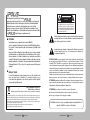
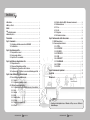
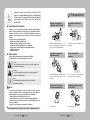
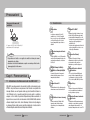

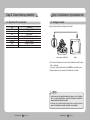
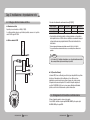
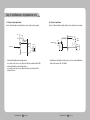
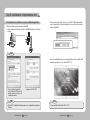
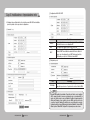
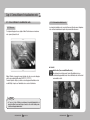
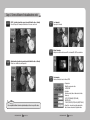
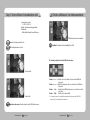
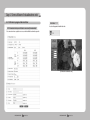
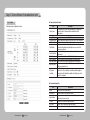
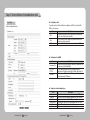
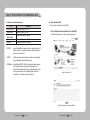
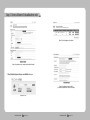
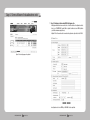
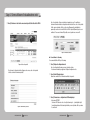
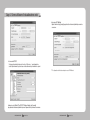


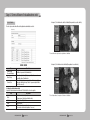
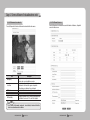
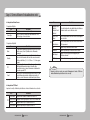
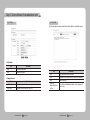

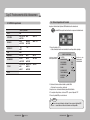
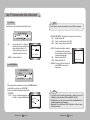
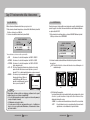
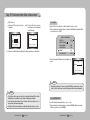
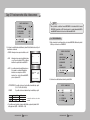
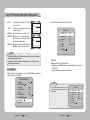
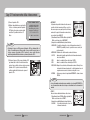
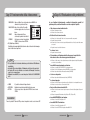

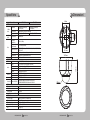
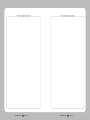
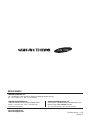
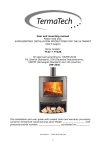


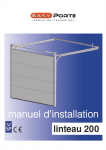
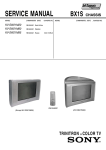
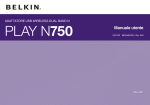
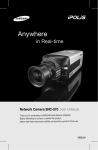

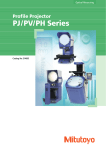
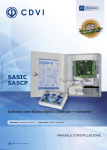
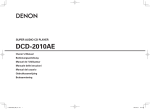
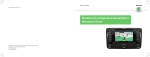
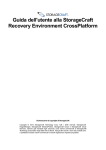


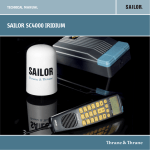
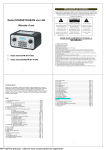

![manuale d`installazione Stûv 22 [it]](http://vs1.manualzilla.com/store/data/006115048_1-b1fe71baf4dc4a904244af8e09381312-150x150.png)
![SlideMate Operator Manual - B813310009 [IT]](http://vs1.manualzilla.com/store/data/006107205_1-cbdc879b6a944a26918875d1a5e2b03b-150x150.png)